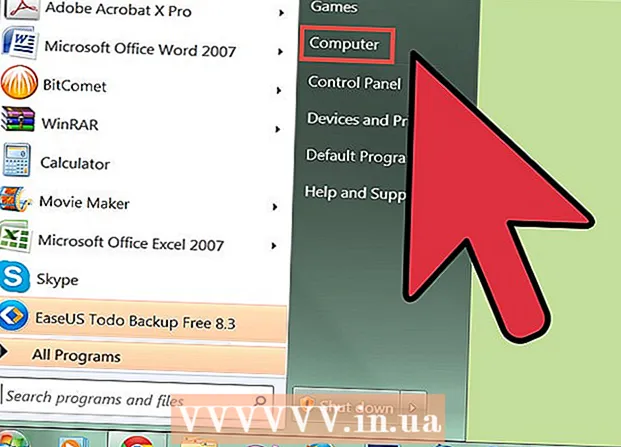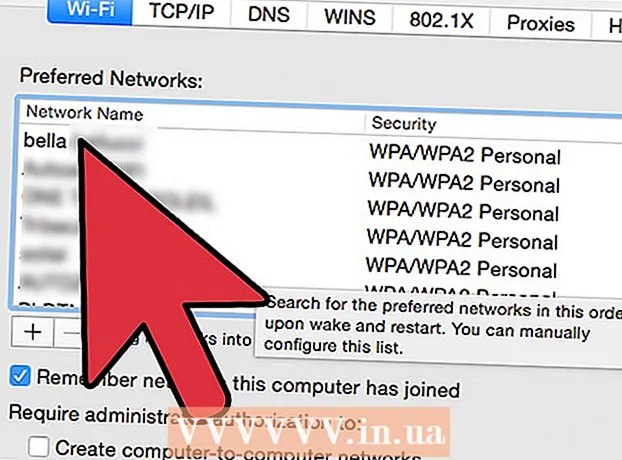Autor:
Roger Morrison
Dátum Stvorenia:
24 September 2021
Dátum Aktualizácie:
1 V Júli 2024
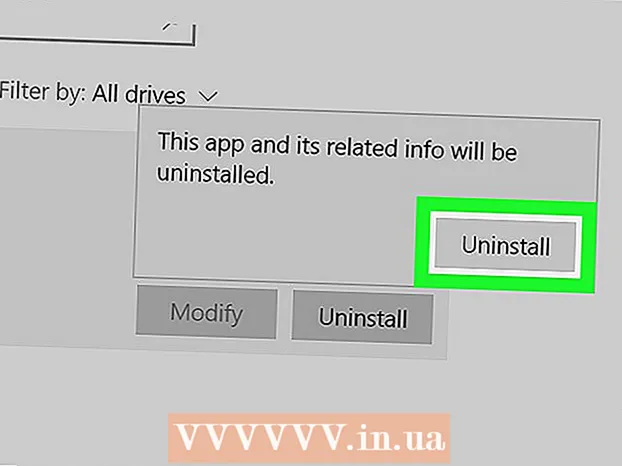
Obsah
Táto wikiHow vás naučí, ako odstrániť z počítača program Discord, ktorý vám umožňuje chatovať a videohovory s ostatnými.
Na krok
Metóda 1 z 2: Používanie systému Mac
 Uistite sa, že program Discord nebeží na pozadí. Ak je program Discord spustený na pozadí, pri jeho odstraňovaní môže spôsobiť chybu.
Uistite sa, že program Discord nebeží na pozadí. Ak je program Discord spustený na pozadí, pri jeho odstraňovaní môže spôsobiť chybu. - Ak sa na paneli s ponukami v pravom hornom rohu obrazovky zobrazuje ikona Discord, kliknite na ňu pravým tlačidlom myši a potom vyberte Stop sváru.
 Otvorte priečinok Apps na počítači Mac. Tento priečinok obsahuje všetky aplikácie a programy nainštalované v počítači.
Otvorte priečinok Apps na počítači Mac. Tento priečinok obsahuje všetky aplikácie a programy nainštalované v počítači. - Priečinok Aplikácie nájdete v Docku alebo môžete otvoriť Finder a klepnúť na klávesnicu ⇧ Posun+⌘ Príkaz+a nájsť priečinok.
 V priečinku Aplikácie nájdite aplikáciu Discord. Ikona aplikácie Discord má biely gamepad v modrom kruhu.
V priečinku Aplikácie nájdite aplikáciu Discord. Ikona aplikácie Discord má biely gamepad v modrom kruhu.  Kliknite a presuňte aplikáciu Discord do koša. Presuňte aplikáciu Discord z priečinka Apps na ikonu koša a uvoľnite tlačidlo myši.
Kliknite a presuňte aplikáciu Discord do koša. Presuňte aplikáciu Discord z priečinka Apps na ikonu koša a uvoľnite tlačidlo myši. - Ktorúkoľvek aplikáciu v počítači Mac môžete odstrániť presunutím do koša.
 Kliknite pravým tlačidlom myši na kôš. Vyhľadajte ikonu koša na doku a kliknite na ňu pravým tlačidlom myši. Teraz sa zobrazí vyskakovacie menu s možnosťami.
Kliknite pravým tlačidlom myši na kôš. Vyhľadajte ikonu koša na doku a kliknite na ňu pravým tlačidlom myši. Teraz sa zobrazí vyskakovacie menu s možnosťami.  kliknite na Prázdny kôš v rozbaľovacej ponuke. Obsah vášho koša bude teraz natrvalo odstránený a aplikácia Discord bude odstránená z vášho počítača.
kliknite na Prázdny kôš v rozbaľovacej ponuke. Obsah vášho koša bude teraz natrvalo odstránený a aplikácia Discord bude odstránená z vášho počítača.
Metóda 2 z 2: Používanie systému Windows
 Uistite sa, že program Discord nebeží na pozadí. Ak je program Discord spustený na pozadí, pri jeho odstraňovaní môže spôsobiť chybu.
Uistite sa, že program Discord nebeží na pozadí. Ak je program Discord spustený na pozadí, pri jeho odstraňovaní môže spôsobiť chybu. - Keď uvidíte ikonu Discord na paneli úloh v pravom dolnom rohu obrazovky, kliknite na ňu pravým tlačidlom myši a vyberte ikonu Ukončiť svár.
 Otvorte na počítači ponuku Štart. Kliknutím na tlačidlo Štart v ľavom dolnom rohu obrazovky otvoríte ponuku Štart.
Otvorte na počítači ponuku Štart. Kliknutím na tlačidlo Štart v ľavom dolnom rohu obrazovky otvoríte ponuku Štart.  Klepnite na Aplikácie a funkcie v ponuke Štart ju vyhľadajte. Možnosť Aplikácie a funkcie sa zobrazuje vedľa ikony ozubeného kolieska v hornej časti ponuky Štart.
Klepnite na Aplikácie a funkcie v ponuke Štart ju vyhľadajte. Možnosť Aplikácie a funkcie sa zobrazuje vedľa ikony ozubeného kolieska v hornej časti ponuky Štart. - V starších verziách systému Windows bude pravdepodobne potrebné vyhľadať Pridajte a odstráňte programy namiesto aplikácií a funkcií.
 kliknite na Aplikácie a funkcie v ponuke Štart. Teraz sa otvorí okno Nastavenia.
kliknite na Aplikácie a funkcie v ponuke Štart. Teraz sa otvorí okno Nastavenia.  Kliknite do poľa Hľadať v tomto zozname. Túto možnosť nájdete v okne Nastavenia pod hlavičkou Aplikácie a funkcie. Môžete zadať názov programu a vyhľadať ho vo svojom počítači.
Kliknite do poľa Hľadať v tomto zozname. Túto možnosť nájdete v okne Nastavenia pod hlavičkou Aplikácie a funkcie. Môžete zadať názov programu a vyhľadať ho vo svojom počítači.  Klepnite na Svár do vyhľadávacieho poľa. Pod vyhľadávacím poľom sa zobrazí aplikácia Discord.
Klepnite na Svár do vyhľadávacieho poľa. Pod vyhľadávacím poľom sa zobrazí aplikácia Discord.  Vo výsledkoch vyhľadávania kliknite na ikonu Sváraplikácia Aplikácia bude teraz vybraná zo zoznamu a zobrazí sa vám niekoľko možností.
Vo výsledkoch vyhľadávania kliknite na ikonu Sváraplikácia Aplikácia bude teraz vybraná zo zoznamu a zobrazí sa vám niekoľko možností.  stlač tlačidlo odstrániť. Aplikácia Discord bude teraz z vášho počítača odstránená.
stlač tlačidlo odstrániť. Aplikácia Discord bude teraz z vášho počítača odstránená. - Vymazanie budete musieť opäť potvrdiť v novom vyskakovacom okne.
 kliknite na odstrániť vo vyskakovacom okne. Odstránenie bude teraz potvrdené a aplikácia Discord bude natrvalo odstránená z vášho počítača.
kliknite na odstrániť vo vyskakovacom okne. Odstránenie bude teraz potvrdené a aplikácia Discord bude natrvalo odstránená z vášho počítača. - Ak budete opäť požiadaní o potvrdenie, kliknite na Áno pristúpiť k odstráneniu.